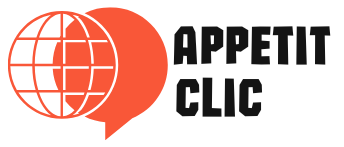La maîtrise des sections dans Microsoft Word constitue une compétence essentielle pour créer des documents professionnels bien structurés. Les sections permettent une organisation claire et une mise en forme adaptée à vos besoins spécifiques.
Les fondamentaux des sections dans Word
Microsoft Word offre des outils puissants pour organiser vos documents. Les sections représentent une fonctionnalité fondamentale qui permet de personnaliser la mise en page selon vos besoins.
Comprendre le rôle des sections
Les sections dans Word agissent comme des conteneurs indépendants au sein de votre document. Elles vous permettent d'appliquer différentes mises en page, orientations ou formats à des parties spécifiques sans affecter l'ensemble du document. Cette flexibilité s'avère particulièrement utile pour créer des documents complexes comme des rapports ou des manuels.
Localiser les outils de section dans Word
Les outils de section se trouvent dans l'onglet 'Mise en page' du ruban Microsoft Word. Vous y découvrirez les options de sauts de section, accessibles via le menu 'Sauts de pages'. Cette interface intuitive facilite la création et la gestion des différentes sections de votre document.
Créer et gérer les sauts de section
Les sauts de section dans Microsoft Word représentent des outils pratiques pour organiser efficacement vos documents. Cette fonctionnalité permet une mise en page personnalisée et une structuration professionnelle de vos contenus. Découvrez comment maîtriser cette fonction essentielle de Word pour optimiser la présentation de vos documents.
Les différents types de sauts de section disponibles
Word propose plusieurs options de sauts de section adaptées à vos besoins spécifiques. La page suivante permet de commencer une nouvelle section sur la page qui suit. Le continu maintient le texte sur la même page. La page paire lance une nouvelle section sur la prochaine page paire. La page impaire démarre une nouvelle section sur la page impaire suivante. Ces options offrent une flexibilité totale dans l'organisation de votre document.
Insérer un saut de section étape par étape
L'insertion d'un saut de section s'effectue simplement dans Microsoft Word. Placez votre curseur à l'endroit souhaité dans le document. Accédez à l'onglet Mise en page. Cliquez sur le menu Sauts de pages. Sélectionnez le type de saut de section désiré dans la liste proposée. Cette manipulation vous permet de structurer votre document selon vos besoins. La visualisation des sauts de section s'active via l'affichage des marques de paragraphe dans l'onglet Accueil.
Personnaliser la mise en page par section
La gestion des sections dans Microsoft Word offre une liberté créative pour organiser vos documents. Cette fonctionnalité permet d'appliquer des mises en page distinctes à différentes parties de votre document, créant ainsi une présentation professionnelle et structurée.
Modifier l'orientation et les marges
Les sections de Word permettent d'adapter l'orientation des pages selon vos besoins. Vous pouvez passer du mode portrait au mode paysage pour certaines pages spécifiques, idéal pour intégrer des tableaux ou des graphiques larges. L'ajustement des marges par section assure une mise en page équilibrée. Cette flexibilité s'avère particulièrement utile lors de la création de documents complexes comme des rapports ou des présentations professionnelles sur Microsoft 365.
Ajuster les en-têtes et pieds de page
La personnalisation des en-têtes et pieds de page par section enrichit la présentation de vos documents. Chaque section peut contenir des informations uniques, facilitant la navigation et l'organisation. Cette fonction s'intègre parfaitement avec d'autres outils Microsoft comme OneDrive pour la sauvegarde automatique et le partage sécurisé de vos documents. L'utilisation des sections permet également d'adapter la numérotation des pages selon vos préférences, rendant vos documents plus structurés et professionnels.
Astuces pratiques pour la gestion des sections
La gestion des sections dans Microsoft Word représente une compétence fondamentale pour organiser efficacement vos documents. Cette fonctionnalité, intégrée dans la suite Microsoft 365, permet une mise en page professionnelle et structurée. Les sections offrent une flexibilité remarquable pour personnaliser différentes parties de votre document selon vos besoins spécifiques.
Naviguer entre les différentes sections
La navigation entre les sections dans Word s'effectue simplement grâce à l'interface intuitive du logiciel. Microsoft a conçu un système où les sauts de section sont visibles dans l'affichage des marques de paragraphe. Un double-clic sur la ligne de séparation des sections permet d'accéder rapidement aux paramètres. Pour une navigation optimale, le volet de navigation situé à gauche de l'écran affiche la structure du document, facilitant ainsi le repérage des différentes sections créées.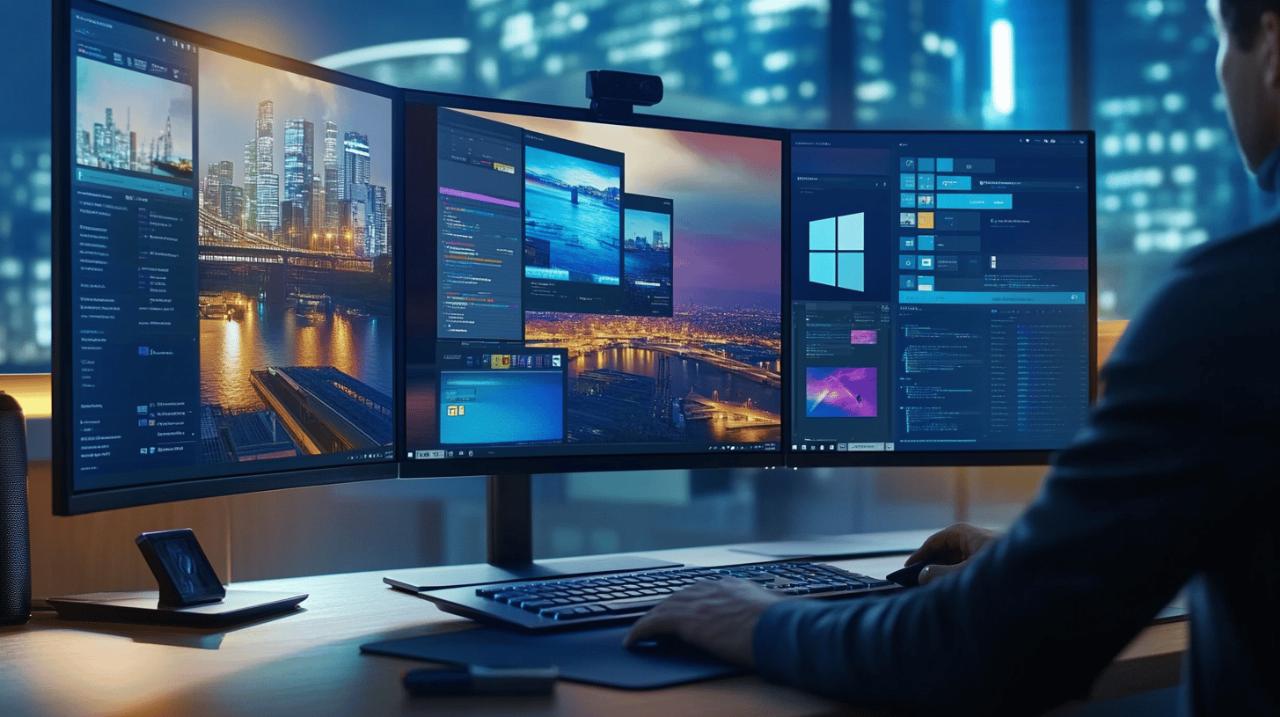
Supprimer ou fusionner des sections
La modification des sections s'avère simple une fois les bases maîtrisées. Pour supprimer une section, il suffit de localiser le saut de section et de le supprimer comme un caractère standard. La fusion des sections se réalise naturellement lors de la suppression d'un saut de section, unifiant les paramètres de mise en page. Cette manipulation permet d'harmoniser la présentation du document tout en conservant la mise en forme souhaitée. Les utilisateurs de Microsoft 365 peuvent également synchroniser ces modifications via OneDrive pour maintenir une version à jour sur tous leurs appareils.
La synchronisation des sections avec OneDrive
La synchronisation des sections dans Microsoft Word avec OneDrive offre une approche pratique pour gérer vos documents. Cette fonctionnalité permet une organisation fluide et efficace de vos fichiers tout en assurant leur accessibilité depuis n'importe quel appareil connecté.
Sauvegarder automatiquement les modifications de sections
La sauvegarde automatique des modifications de sections dans OneDrive simplifie la gestion documentaire. Word enregistre instantanément chaque changement apporté aux sections, garantissant ainsi la préservation de votre travail. Cette fonction s'active naturellement lors de l'utilisation de Microsoft 365, offrant une protection optimale contre la perte accidentelle de données.
Partager des documents sectionnés avec Teams
L'intégration entre Word et Teams facilite le partage des documents sectionnés. Les utilisateurs peuvent collaborer en temps réel sur les différentes sections du document, permettant une édition simultanée. Cette synergie entre les applications Microsoft améliore la productivité des équipes et assure une collaboration harmonieuse sur les projets partagés.
Optimiser la collaboration avec les sections Word
La réorganisation des pages dans Microsoft Word représente une fonction essentielle pour la création de documents professionnels. Les sections offrent une méthode structurée pour gérer différentes parties d'un document, facilitant le travail collaboratif au sein des équipes utilisant Microsoft 365.
Utiliser les commentaires pour les sections
L'intégration des commentaires dans les sections Word facilite la communication entre les collaborateurs. Cette fonctionnalité, accessible via Microsoft 365, permet aux équipes d'échanger des remarques spécifiques sur des zones précises du document. Les utilisateurs peuvent annoter chaque section individuellement, créant ainsi un flux de travail organisé. Cette approche s'avère particulièrement efficace lors de l'utilisation de Teams pour la collaboration à distance.
Appliquer des restrictions par section
La gestion des restrictions par section constitue un atout majeur pour la sécurité des documents. Cette fonction permet de définir des niveaux d'accès distincts pour différentes parties du document. Les administrateurs peuvent configurer ces paramètres via OneDrive, garantissant la confidentialité des informations sensibles. L'intégration avec Microsoft Cloud renforce la protection des données, offrant une solution adaptée aux exigences professionnelles modernes.
Maîtriser les paramètres avancés des sections
Les sections dans Microsoft Word représentent un outil essentiel pour organiser efficacement vos documents. Cette fonctionnalité, intégrée à la suite Microsoft 365, permet une personnalisation approfondie de la mise en page. Les sections offrent la liberté d'adapter chaque partie de votre document selon vos besoins spécifiques, à l'image des fonctionnalités avancées présentes dans d'autres applications Microsoft comme Visio ou OneNote.
Configurer les numéros de page par section
La numérotation des pages par section offre une flexibilité remarquable dans l'organisation de vos documents Word. Cette fonction permet d'établir des séquences de numérotation indépendantes pour chaque partie de votre document. Vous pouvez définir le format des numéros, leur position et même recommencer la numérotation à chaque nouvelle section. Cette méthode s'avère particulièrement utile pour les documents professionnels nécessitant une organisation structurée, similaire aux standards utilisés dans les solutions d'entreprise Microsoft.
Personnaliser les styles pour chaque section
La personnalisation des styles par section permet d'adapter l'apparence de votre document selon vos préférences. Vous pouvez modifier les marges, l'orientation, les en-têtes et pieds de page spécifiquement pour chaque section. Cette flexibilité s'inscrit dans la philosophie Microsoft d'offrir des outils adaptables, comme on peut le retrouver dans Teams ou OneDrive. L'utilisation des styles personnalisés facilite la création de documents professionnels cohérents et bien structurés.